海信公司采用MST6Ml82VG机芯开发了K180D系列32~42in液晶彩电,数模小信号处理电路采用MST6M182VG,实现图像处理、信号接收及解码、mini-LVDS编码输出,伴音功放电路采用TPA3110D2。
适用机型:海信LED32K180D、LED37K180D、LED39K180D、LED42KI80D等液晶彩电。上述彩电电源板均采用模组液晶屏自带电源,LED32KI80D电源板型号为HLL-2637 WC(RSAG2. 908. 5023-02)、LED37KI80D电源板型号为HLL-2637WB(RSAG2. 908. 4555-04)、LED39KI80D电源板型号为HLL-3240WA(RSAG2. 908. 4737-01),LED42KI80电源板型号为HLL-3240 W B(RSAG2. 908. 5023-02)。
1 利用USB升级方法
1. USB升级方法和步骤
1)升级程序命名为对应的机型名,如给LED29K300升级需要将升级文件名改为LED29K300. bin,复制到U盘根目录下。LED29K300升级的文件名:LED29K300. Bin。
2)开机状态下,插入U盘到电视的USB接口,进入工厂菜单,选择“Function”→"Software Update",按“OK”键,出现升级菜单,进行USB升级。
3)用USB升级的过程中屏幕有提示“软件正在升级,请等待”,升级完毕机器会自动重启。但是最好升级完后交流开、关机。
注意:在DMP通道下不能进入工厂,因此不能在DMP通道下进行升级操作。
升级示意图如下:
1)在声音调整菜单“平衡”选项下,按遥控器上的“数字1、9、6、9”键输入密码,如图4-62所示。

2)讲人工厂菜单后,选择到“Software Update”选项,如图4-63所示。
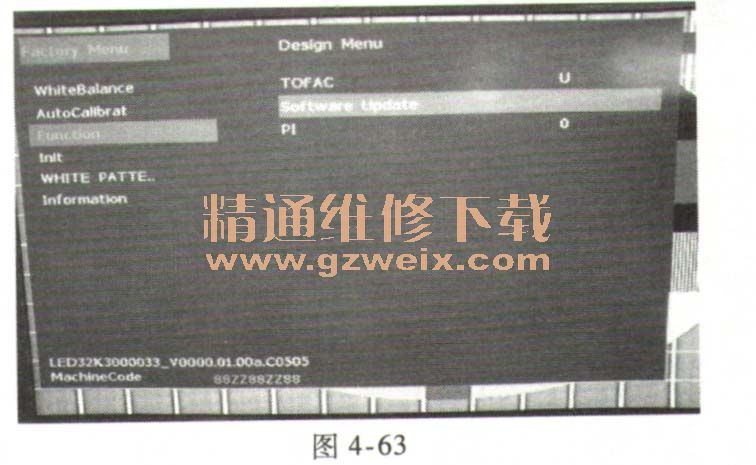
3)开始升级,如图4-64所示。
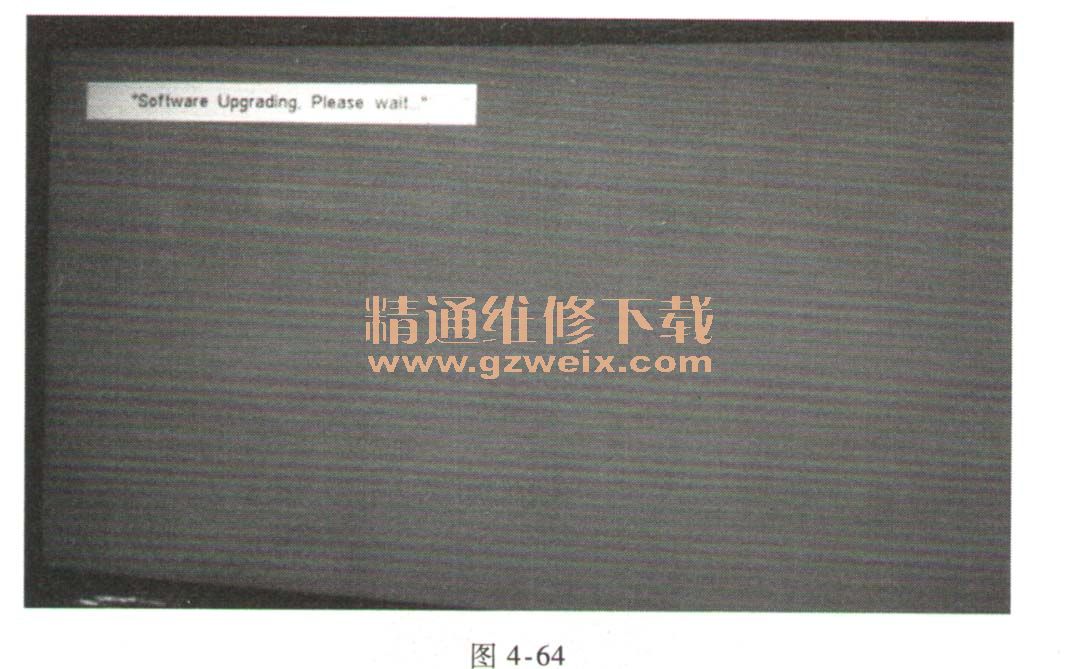
2 ISP升级方法
1. MStar ISP升级方法
如果flash是空的,或者烧错软件等原因导致机器不亮,这时可以通过ISP直接将软件烧到flash。 MStar ISP工具是一个绿色免安装软件,名字为“ISP-Tool. exe”。版本
用V4. 5. 0. 4。
将电脑与电视机连接以后,双击打开“MStar ISP"工具,如图4-65所示。图4-65所示。

1)打开时需要先检查一下配置,对不符合的项进行更改,单击“Config”按钮,将UseUSB勾选,ISP Slave Address选择0x92 , Serial Debug Slave Address选择0xB2,其他使用默认设置,如图4-66所示。

2)开始连接,单击“Connect”按钮,如果连接正常,会出现下面图4-67a所示提示对话框;如果出现图4-67b所示提示对话框,表示连接错误,请反复单击“Dis Con”, "Connect"进行连接,如果还是出现该连接错误提示,可重启升级程序。

另外,如果电视没有开机或是硬件连接出现问题,也会提示此信息。
3)连接正常后,单击“Read"按钮,出现图4-68所示的窗口。

单击“Read”按钮,弹出文件选择对话框,找到升级用.bin文件,单击“打开”,即可选择要升级的文件.如图4-69所示。
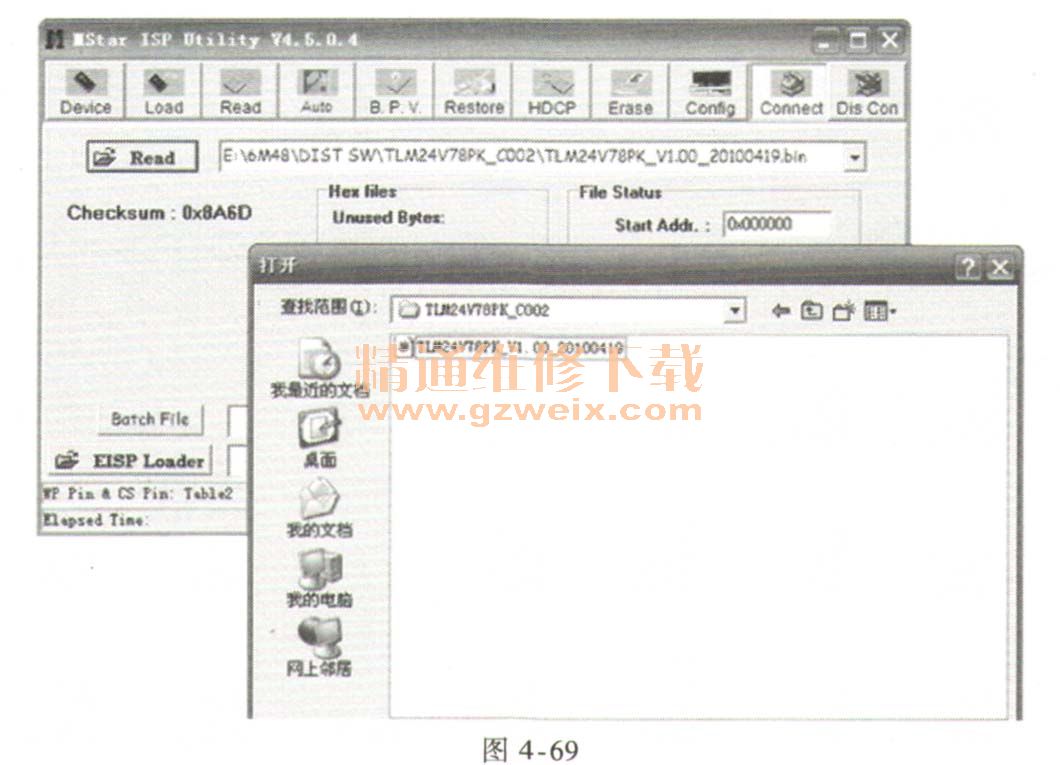
4)升级文件选定后,单击“Auto”按钮,如图4-70所示。
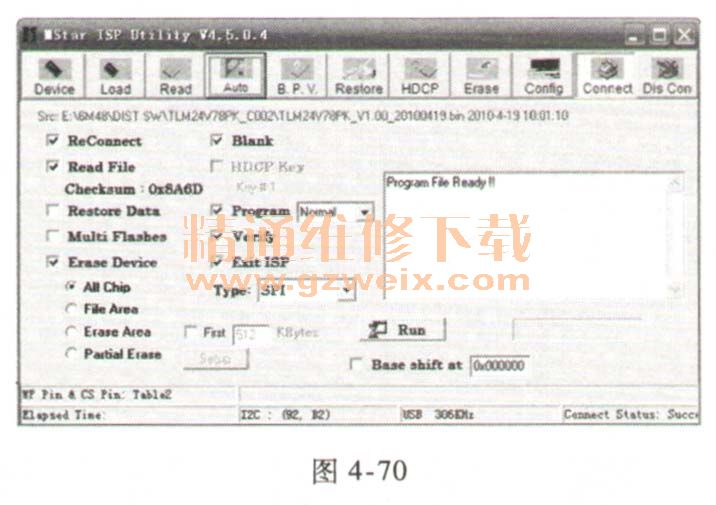
可以看到红色字显示的即是刚才选择的升级文件,勾选Reconnect、Vice、Blank、Program、Verify、Exit ISP,这样准备工作就完成了。
可以单击“Run”按钮开始烧写了,烧写成功会显示大号绿色字符串就烧写完成了。
如果出现烧写错误,可单击“Run”重新烧录。
2. MStar ISP升级板驱动穆序安装
如果电脑第一次用MStar升级程序,需要安装驱动程序。
(1)安装驱动程序
初次插入升级板到电脑的USB口,出现发现新硬件对话框,如图4-71所示。
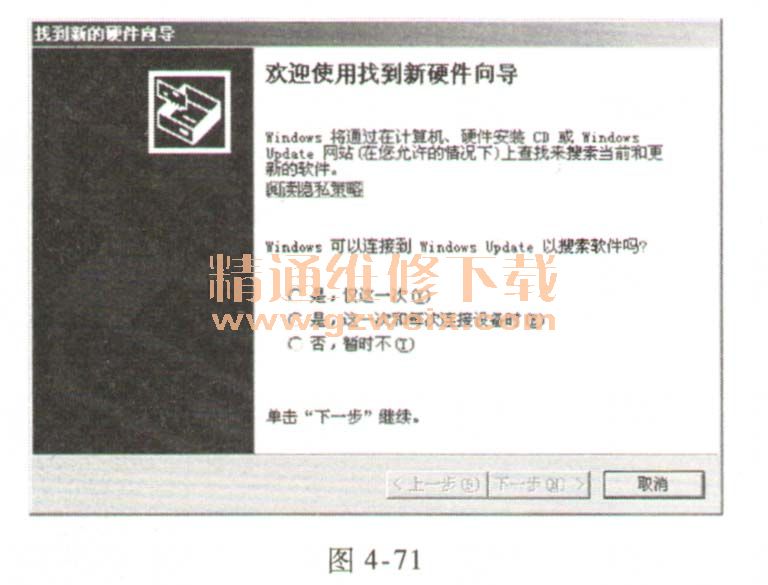
选择“否,暂时不”,单击“下一步”,出现图4-72所示对话框。

选择“从列表或指定位置安装(高级)”,单击“下一步”,出现图4-73所示的对话框。
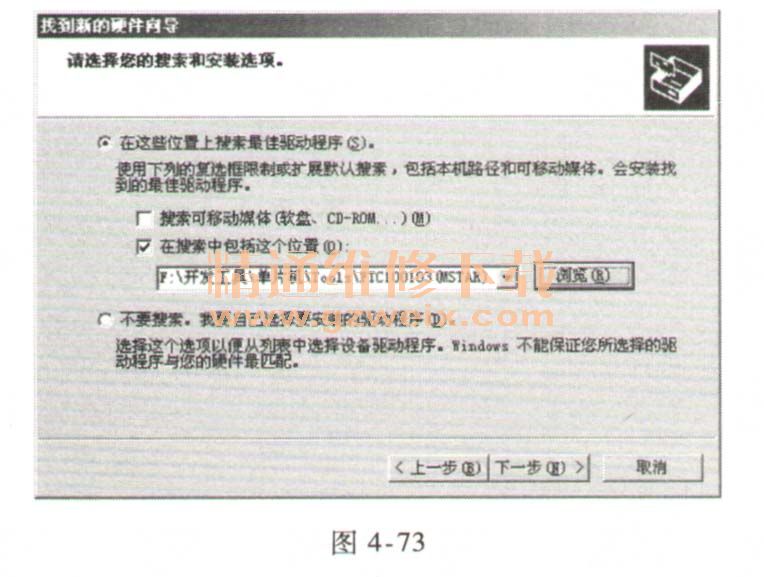
单击“浏览”,选择驱动安装包中的FTC100103(MS-TAE)文件夹,单击“下一步”,出现图4-74所示的安装对话框。
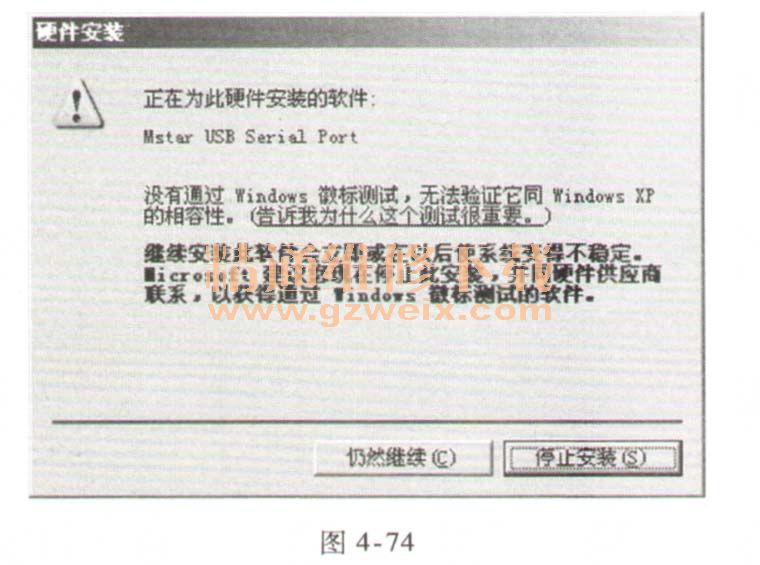
显示Window。的提示信息,单击“仍然继续”,软件继续安装,直至安装结束.如图4-75所示。
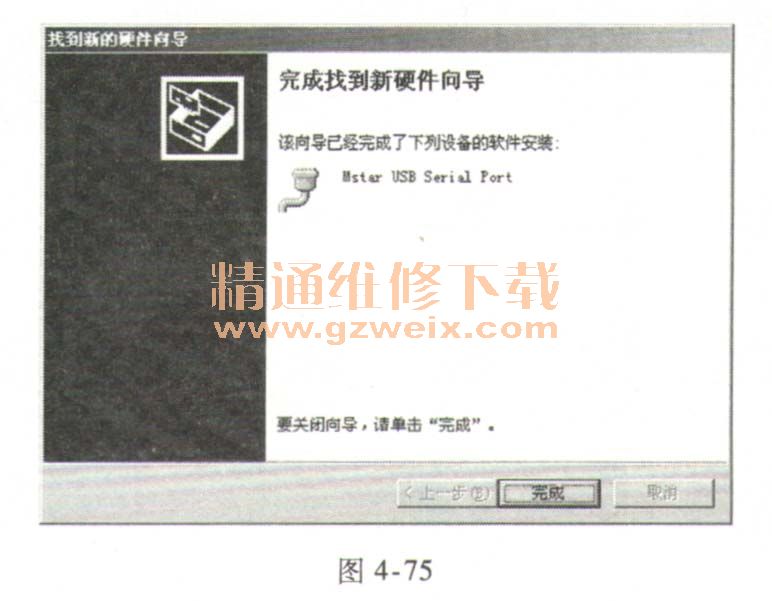
(2)查看安装端口
右击“我的电脑”→“属性”→“硬件”→“设备管理器”,打开设备管理器,可以看到图4-76所示的界面,显示升级板的驱动已经安装成功。
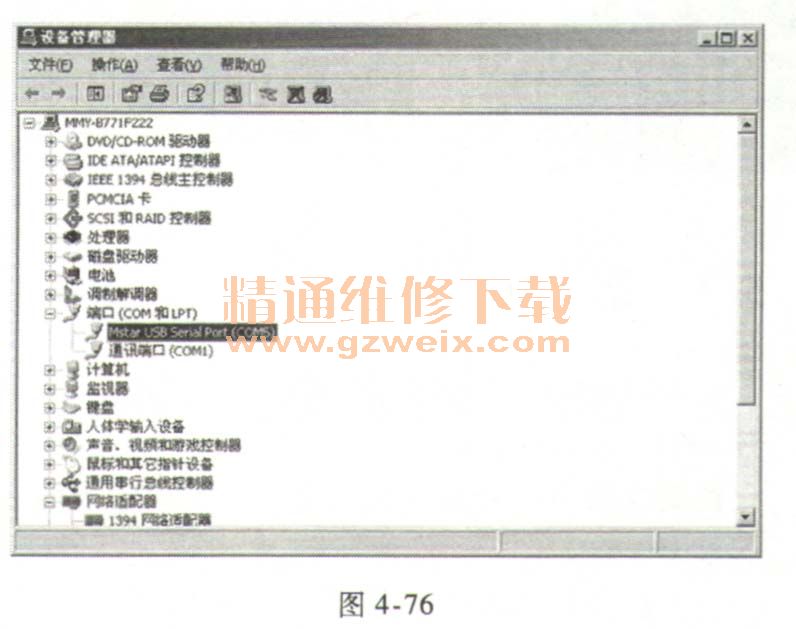
如果要更改端口,选中“Mstar USB Serial Port(COM5)”,单击鼠标“右”键,选择“属性”,显示如图4-77所示属性对话框。
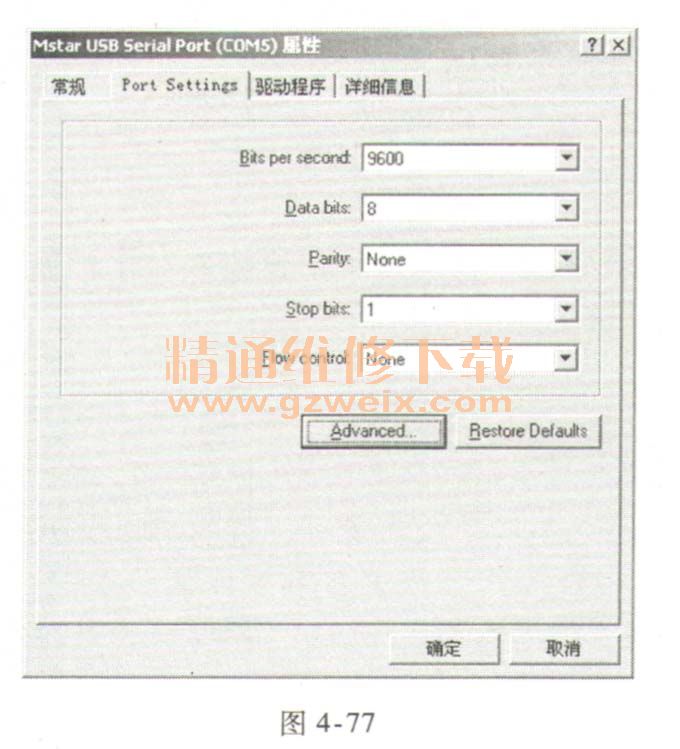
打开“Port Settings”对话框,单击“Advanced”按钮,出现图4-78所示对话框。
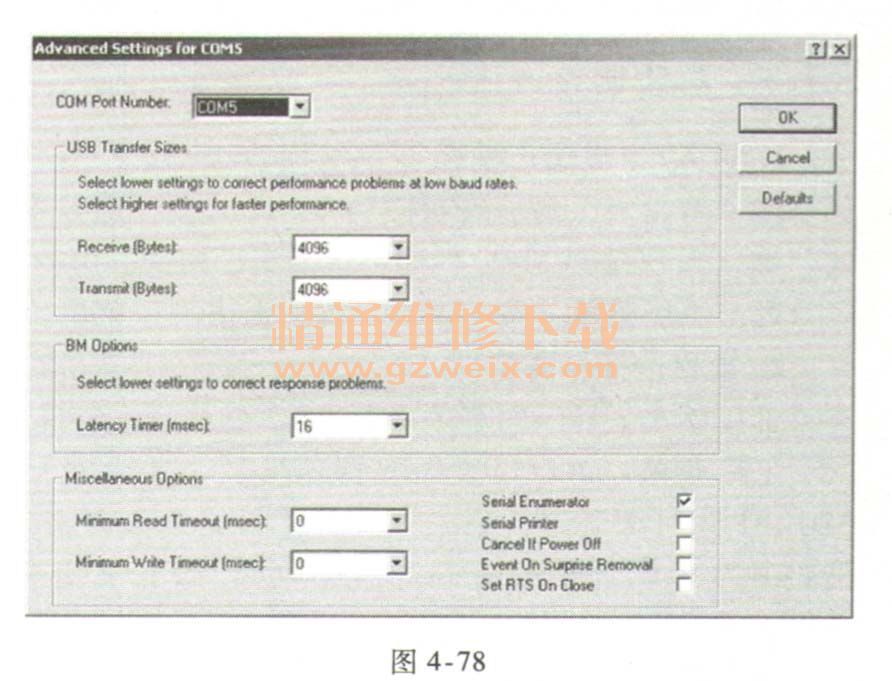
通过“COM Port Number”可以选择不同的端口。
(3)硬件连接
使用升级板升级,直接将升级工具的USB端插入电脑的USB接口。将升级板的四针接口端与主板中四针插座相连,不同的主板位置可能不一样,也可以通过VGA口相连来升级软件。